Denne wikiHow lærer dig, hvordan du sletter en afspilningsliste på YouTube-appen til iPhone eller iPad. Du kan slette afspilningslister fra din biblioteksside eller fra din kanalside.
Metode En af To:
I dit bibliotek
-
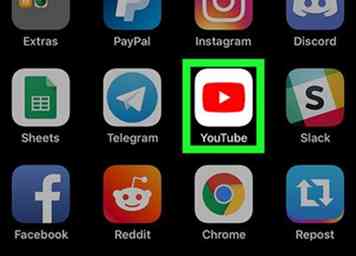 1 Åbn YouTube. Det er den røde app, der ligner en gammel tv-skærm med en hvid trekantet "play" -knap.
1 Åbn YouTube. Det er den røde app, der ligner en gammel tv-skærm med en hvid trekantet "play" -knap. - Download YouTube fra App Store
 og log ind på den Google-konto, du lavede afspilningslisten i.
og log ind på den Google-konto, du lavede afspilningslisten i.
- Download YouTube fra App Store
-
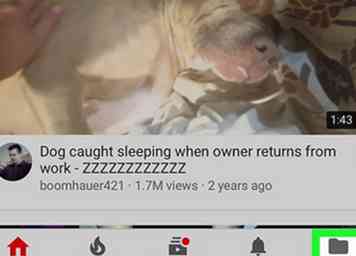 2 Tap Bibliotek. Det er knappen Folder ikon nederst til højre på skærmen.
2 Tap Bibliotek. Det er knappen Folder ikon nederst til højre på skærmen. -
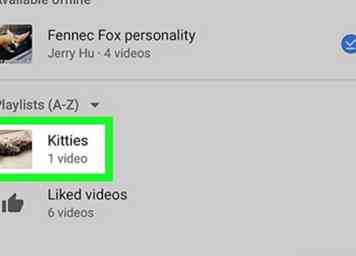 3 Tryk på afspilningslisten, du vil slette. Rul ned under overskriften "Afspilningslister (A-Z)" og tryk på den spilleliste, du vil slette.
3 Tryk på afspilningslisten, du vil slette. Rul ned under overskriften "Afspilningslister (A-Z)" og tryk på den spilleliste, du vil slette. - Du kan ikke slette playlisten "Lignende videoer".
-
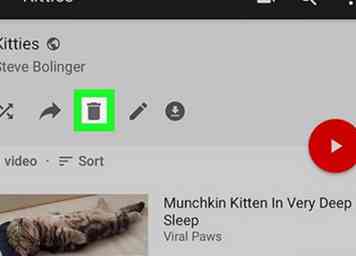 4 Tryk på papirkurv ikonet. Den er placeret midt i de andre ikoner øverst på skærmen ved siden af delikonet. Dette åbner et popup-vindue med bekræftelse.
4 Tryk på papirkurv ikonet. Den er placeret midt i de andre ikoner øverst på skærmen ved siden af delikonet. Dette åbner et popup-vindue med bekræftelse. -
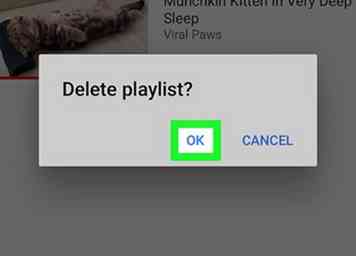 5 Tap Okay at bekræfte. Din afspilningsliste er nu slettet.
5 Tap Okay at bekræfte. Din afspilningsliste er nu slettet.
Metode To af to:
I din kanal
-
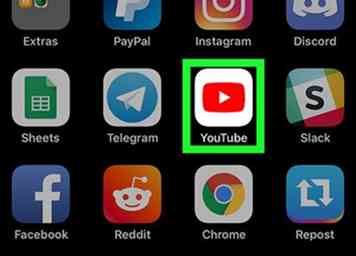 1 Åbn YouTube. Det er den røde app, der ligner en gammel tv-skærm med en hvid trekantet "play" -knap.
1 Åbn YouTube. Det er den røde app, der ligner en gammel tv-skærm med en hvid trekantet "play" -knap. - Download YouTube fra App Store
 og log ind på den Google-konto, du lavede afspilningslisten i.
og log ind på den Google-konto, du lavede afspilningslisten i.
- Download YouTube fra App Store
-
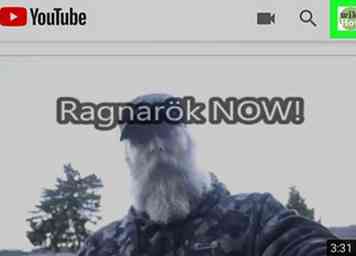 2 Tryk på dit profilbillede. Den er placeret i øverste højre hjørne af skærmen.
2 Tryk på dit profilbillede. Den er placeret i øverste højre hjørne af skærmen. -
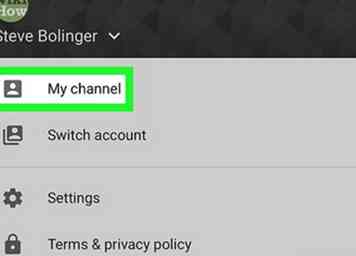 3 Tap Min kanal. Det er den første mulighed øverst på siden, under dit navn og din konto.
3 Tap Min kanal. Det er den første mulighed øverst på siden, under dit navn og din konto. -
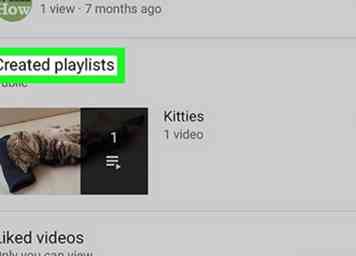 4 Tap Opret spillelister. Det er under "Uploads" sektionen. Dette åbner siden med alle dine playlister.
4 Tap Opret spillelister. Det er under "Uploads" sektionen. Dette åbner siden med alle dine playlister. -
 5 Tap ⋮ til højre for en playliste. Det er knappen med de tre lodrette prikker tværs fra hver afspilningsliste, du har oprettet. Dette åbner en pop op-menu nederst på skærmen.
5 Tap ⋮ til højre for en playliste. Det er knappen med de tre lodrette prikker tværs fra hver afspilningsliste, du har oprettet. Dette åbner en pop op-menu nederst på skærmen. - Du kan ikke slette playlisten "Lignende videoer".
-
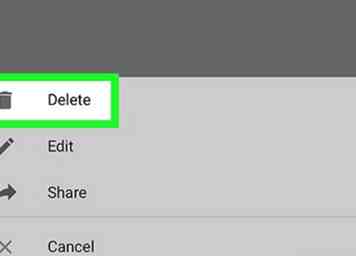 6 Tap Slet. Det er den første mulighed øverst med papirkurv ikonet. Dette åbner et popup-vindue med bekræftelse.
6 Tap Slet. Det er den første mulighed øverst med papirkurv ikonet. Dette åbner et popup-vindue med bekræftelse. -
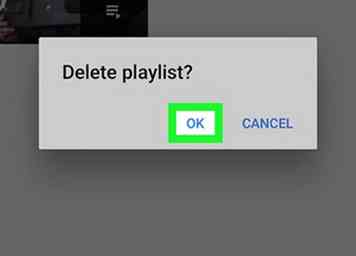 7 Tap Okay i popup-vinduet. Din afspilningsliste er nu slettet.
7 Tap Okay i popup-vinduet. Din afspilningsliste er nu slettet.
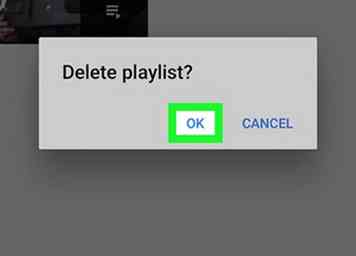
Facebook
Twitter
Google+
 Minotauromaquia
Minotauromaquia
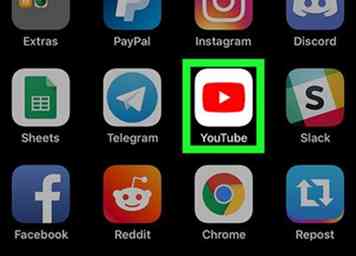 1 Åbn YouTube. Det er den røde app, der ligner en gammel tv-skærm med en hvid trekantet "play" -knap.
1 Åbn YouTube. Det er den røde app, der ligner en gammel tv-skærm med en hvid trekantet "play" -knap.  og log ind på den Google-konto, du lavede afspilningslisten i.
og log ind på den Google-konto, du lavede afspilningslisten i.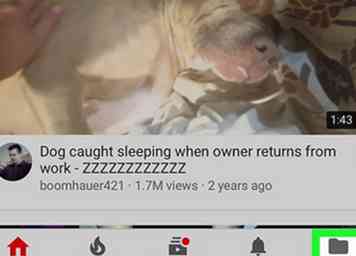 2 Tap
2 Tap 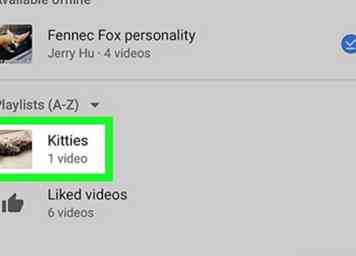 3 Tryk på afspilningslisten, du vil slette. Rul ned under overskriften "Afspilningslister (A-Z)" og tryk på den spilleliste, du vil slette.
3 Tryk på afspilningslisten, du vil slette. Rul ned under overskriften "Afspilningslister (A-Z)" og tryk på den spilleliste, du vil slette. 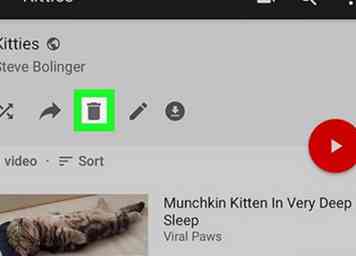 4 Tryk på papirkurv ikonet. Den er placeret midt i de andre ikoner øverst på skærmen ved siden af delikonet. Dette åbner et popup-vindue med bekræftelse.
4 Tryk på papirkurv ikonet. Den er placeret midt i de andre ikoner øverst på skærmen ved siden af delikonet. Dette åbner et popup-vindue med bekræftelse. 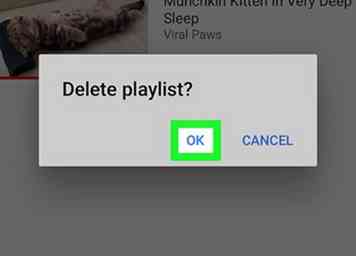 5 Tap
5 Tap 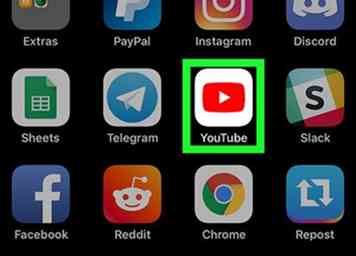 1 Åbn YouTube. Det er den røde app, der ligner en gammel tv-skærm med en hvid trekantet "play" -knap.
1 Åbn YouTube. Det er den røde app, der ligner en gammel tv-skærm med en hvid trekantet "play" -knap. 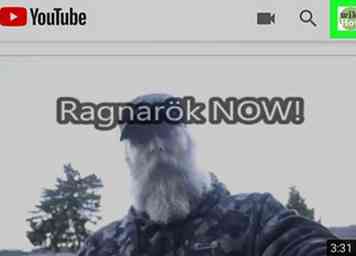 2 Tryk på dit profilbillede. Den er placeret i øverste højre hjørne af skærmen.
2 Tryk på dit profilbillede. Den er placeret i øverste højre hjørne af skærmen. 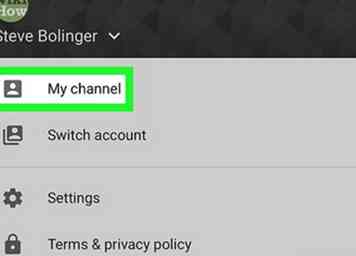 3 Tap
3 Tap 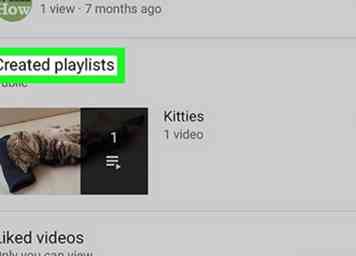 4 Tap
4 Tap  5 Tap
5 Tap 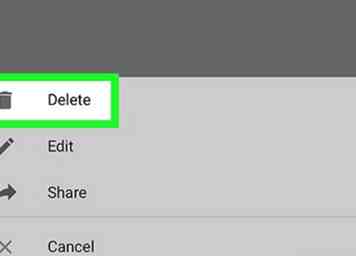 6 Tap
6 Tap